티스토리 뷰
목차
구글 크롬은 기본적으로 팝업이 '차단됨'으로 설정되어 있습니다. 팝업 차단을 해제하는 방법을 쉽고 빠르게 설명해 보겠습니다. 간단하게 몇 단계만 거치면 팝업차단을 해제할 수 있습니다. 특정 사이트에서만 팝업을 허용할 수도 있으니 아래에서 확인하시면 바로 활용할 수 있습니다.

1. 크롬 브라우저 열기
바탕화면이나 모바일화면에서 구글 크롬 브라우저를 실행합니다. 크롬은 컴퓨터나 모바일에서 쉽게 사용할 수 있는 브라우저입니다.

2. 크롬 브라우저에서 설정 열기
크롬이 열리면 화면 우측 상단에 있는 세로로 된 점 세 개(⁝)를 찾아 클릭합니다. 세로로 된 점 세 개(⁝)는 크롬의 메뉴 버튼입니다. 메뉴를 열고 스크롤을 아래로 내려 설정을 선택합니다.

3. 개인정보 및 보안 메뉴로 이동
설정 페이지가 열리면 왼쪽에 있는 메뉴에서 '개인정보 및 보안'을 찾습니다. 이 메뉴를 클릭하면 개인정보 보호와 관련된 여러 옵션이 나옵니다. 여기에서 크럼 브라우저가 웹 사이트와 상호 작용하는 방식을 설정할 수 있습니다.

4. 사이트 설정 들어가기
'개인정보 보호 및 보안' 메뉴에서 '사이트 설정'을 클릭합니다. 크롬에서 사용할 수 있는 권한과 관련된 설정을 관리할 수 있습니다. 팝업을 허용하거나 차단할 수 있습니다.
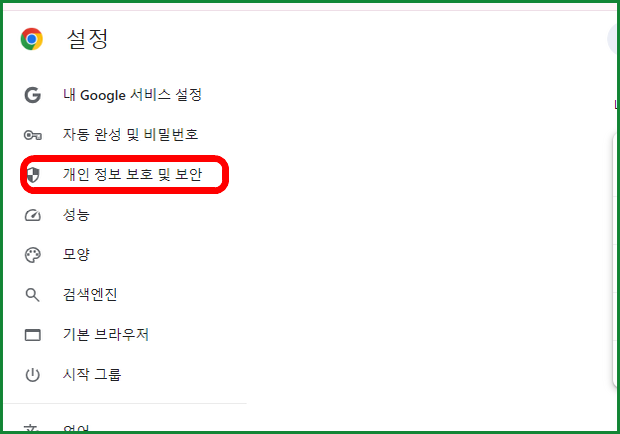
5. 팝업 및 리디렉션 설정 하기
'사이트 설정'페이지에서 '팝업 및 리디렉션' 항목을 찾습니다. 이 항목을 클릭하면 팝업 창과 리디렉션(자동으로 다른 페이지로 이동하는 것)과 관련된 설정이 열립니다.


6. 팝업 차단 해제하기
팝업 및 리디렉션 설정 페이지에서 팝업을 차단할지 해제할지 선택할 수 있습니다.
기본적으로 크롬은 '차단됨'으로 설정되어 있습니다.
- 사이트에서 팝업을 전송하거나 리디렉션을 사용할 수 없음: 모든 팝업 차단
- 사이트에서 팝업을 전송하고 리디렉션을 사용할 수 있음: 모든 팝업차단을 해제
모든 팝업을 허용하는 경우 지나친 광고나 보안 위협 등에 노출되므로 권장하지 않습니다. 만약 특정 웹사이트에서만 팝업차단을 해제하고 싶다면 아래 '맞춤 설정된 동작'에서 설정할 수 있습니다.

특정 웹사이트 크롬 팝업 차단 해제 방법
특정 웹사이트에서만 팝업차단을 해제하고 싶다면 기본설정은 '사이트에서 팝업을 전송하거나 리디렉션을 사용할 수 없음'으로 설정해 두고 맞춤설정된 동작으로 들어가서 팝업 차단을 해제하고자 하는 사이트를 추가하면 됩니다.
1) 팝업 전송 및 리디렉션 사용이 허용됨
'맞춤설정에서 팝업 전송 및 리디렉션 사용이 허용됨'에서 '추가'를 클릭하고 팝업차단을 해제하고자 하는 사이트를 추가합니다.


2) 팝업 차단 사이트별 수정 및 변경, 삭제
추가된 사이트에서 원하는 사이트 옆의 점 세 개(⁝)를 클릭하면 차단, 수정, 삭제를 선택해서 변경할 수 있습니다.


이렇게 설정을 마치면 입력한 사이트에서만 팝업이 나타나고, 다른 모든 웹사이트에서는 여전히 팝업이 차단됩니다. 쉽게 말해, 특정 사이트에 대해 예외를 설정한 것입니다.
▶엑셀파일 전화번호 휴대폰 저장 방법 아래에서 확인해 보시면 됩니다.
엑셀파일 전화번호 휴대폰 저장 방법
동창 모임이나 단체 전화번호를 하나씩 저장해야 한다면 시간적으로 비효율적이겠죠? 엑셀파일로 전화번호가 저장되어 있다면 1분 내로 본인의 휴대폰에 번호를 저장하여 사용할 수 있습니
dagachi-all.com
▶ 휴대폰 배터리 진단 및 배터리 수명 늘리는 방법입니다.
휴대폰 배터리 진단, 배터리 수명 늘리는 방법
잘 사용하고 있던 배터리가 너무 빨리 소모되어 배터리에 관련된 정보를 찾다가 알게 된 배터리 상태를 자가 진단하는 방법과 배터리 수명 늘리는 방법을 같이 알아볼까요? 저는 2년 정도 사용
dagachi-all.com
팝업을 차단하는 주요 이유
1) 광고 차단
많은 사이트가 팝업을 사용하여 광고를 표시합니다. 팝업 광고는 사이트에서 작업을 방해하거나 지나치게 많은 광고가 나타날 경우에 불편할 수 있습니다.
2) 보안 위협 방지
팝업 창은 악성 코드나 피싱 공격을 유포하는 데 사용될 수 있습니다. 신뢰할 수 없는 사이트에서 열리는 팝업은 바이러스나 악성 소프트웨어를 설치하도록 유도하는 경우가 많습니다. 팝업을 차단함으로써 이러한 보안 위협을 줄일 수 있습니다.
3) 사용자 경험 향상
팝업은 사용자가 원하지 않는 정보를 강제로 제공하거나 다른 작업을 방해할 수 있습니다. 이를 차단하면 사이트를 더욱 편안하게 탐색할 수 있습니다.
4) 리소스 절약
팝업 창이 많아지면 컴퓨터나 모바일 기기의 리소스를 더 많이 사용하게 됩니다. 팝업을 차단하면 기기의 성능을 유지하고 인터넷 연결 속도를 빠르게 유지할 수 있습니다.
5) 불필요한 리디렉션 방지
팝업이 다른 웹페이지로 자동으로 이동시키는 리디렉션 기능을 사용할 때 사용자가 원치 않는 웹사이트로 이동하는 것을 방지하기 위해 팝업을 차단합니다.
이런 이유로 인해 대부분의 브라우저는 기본적으로 팝업 차단 기능을 활성화하고 있습니다. 그래도 신뢰할 수 있는 사이트에서는 팝업이 유용하게 쓰이기도 하므로 필요에 따라 팝업을 차단 또는 해제해서 이용할 수 있습니다.
함께 보면 좋은 정보
카카오뱅크 통장사본 및 계좌개설확인서 발급 방법
카카오뱅크이용은 편리하지만 모바일 뱅킹이다 보니 종이통장이 없으므로 통장사본이 필요한 경우 통장사본 발급 방법과 기관 제출용으로 발급하신다면 계좌개설확인서를 발급받아야 하니 아
dagachi-all.com
스마트초이스 사이트 요금제 및 통신비 미환급액 조회
스마트초이스 사이트는 통신요금정보포털입니다. 사용하는 요금이 나에게 맞는 건지 어느 것을 골라야 하는지 잘 모르겠다면 단말기 지원금과 할인 정보 등을 한눈에 비교해 똑똑하게 통신비
dagachi-all.com
'지식' 카테고리의 다른 글
| 윈도우 10 11 화면분할 단축키 활용 (0) | 2024.11.12 |
|---|---|
| 카카오톡 친구 추가 안될 때 해결 방법 (0) | 2024.11.04 |
| 카카오뱅크 통장사본 및 계좌개설확인서 발급 방법 (0) | 2024.08.06 |
| 구글 애드센스 계좌 등록하는 방법(국민은행 외화통장) (0) | 2024.06.25 |
| 애드센스, 크롤러 호스팅 서버에 연결할 수 없음 해결 방법 (0) | 2024.06.19 |
